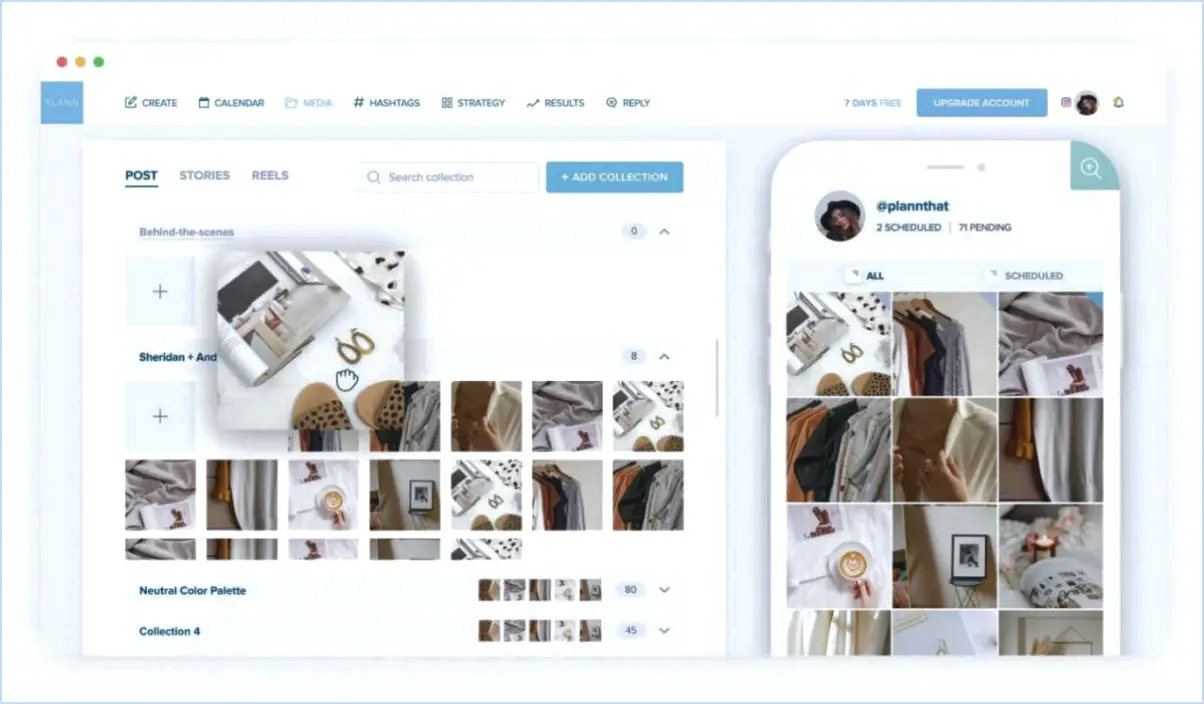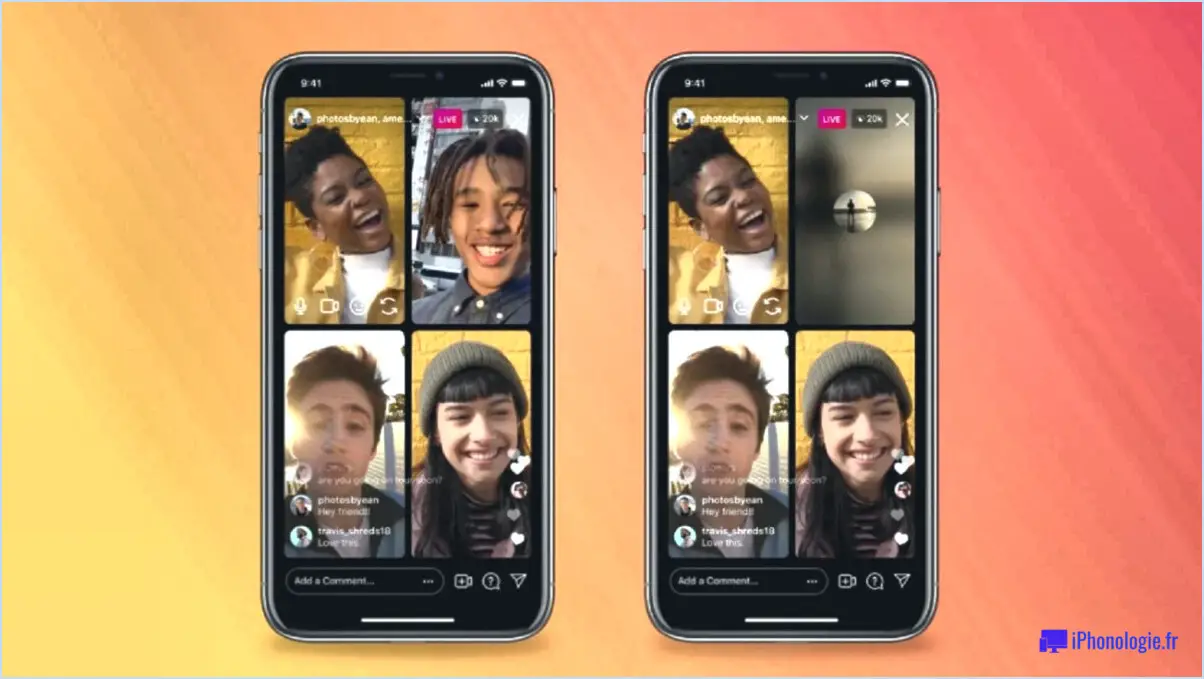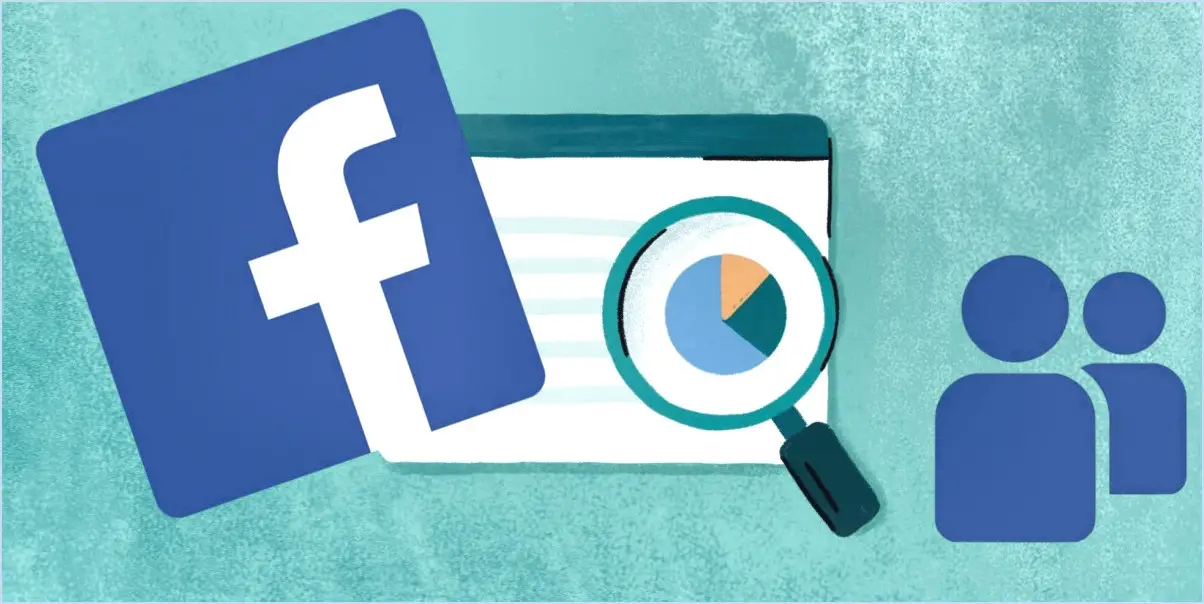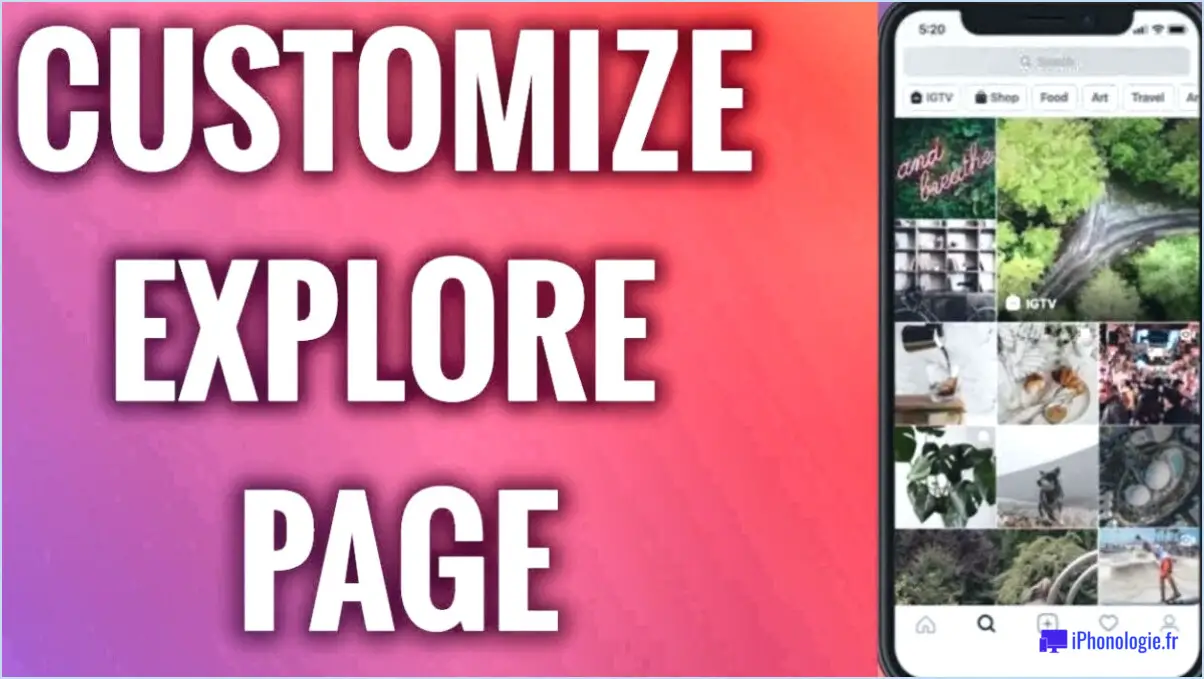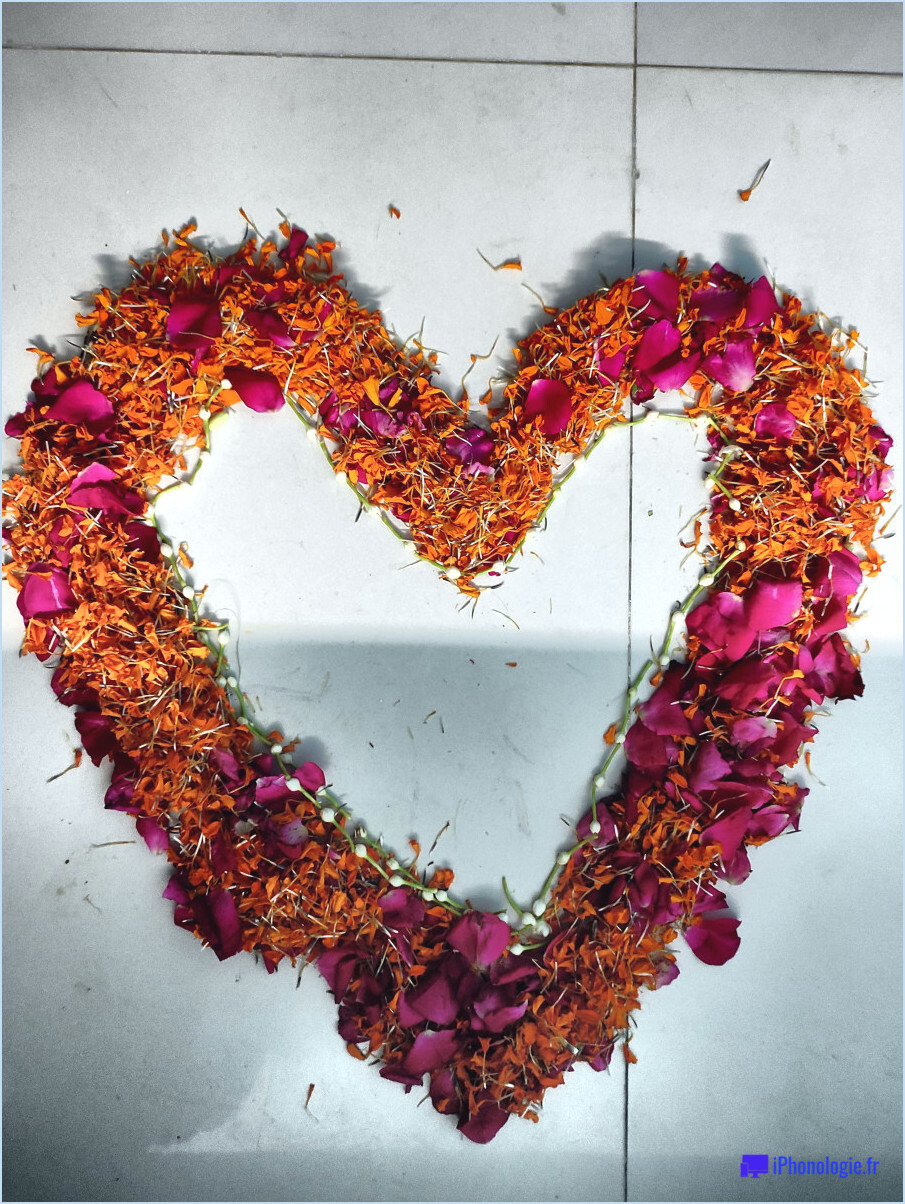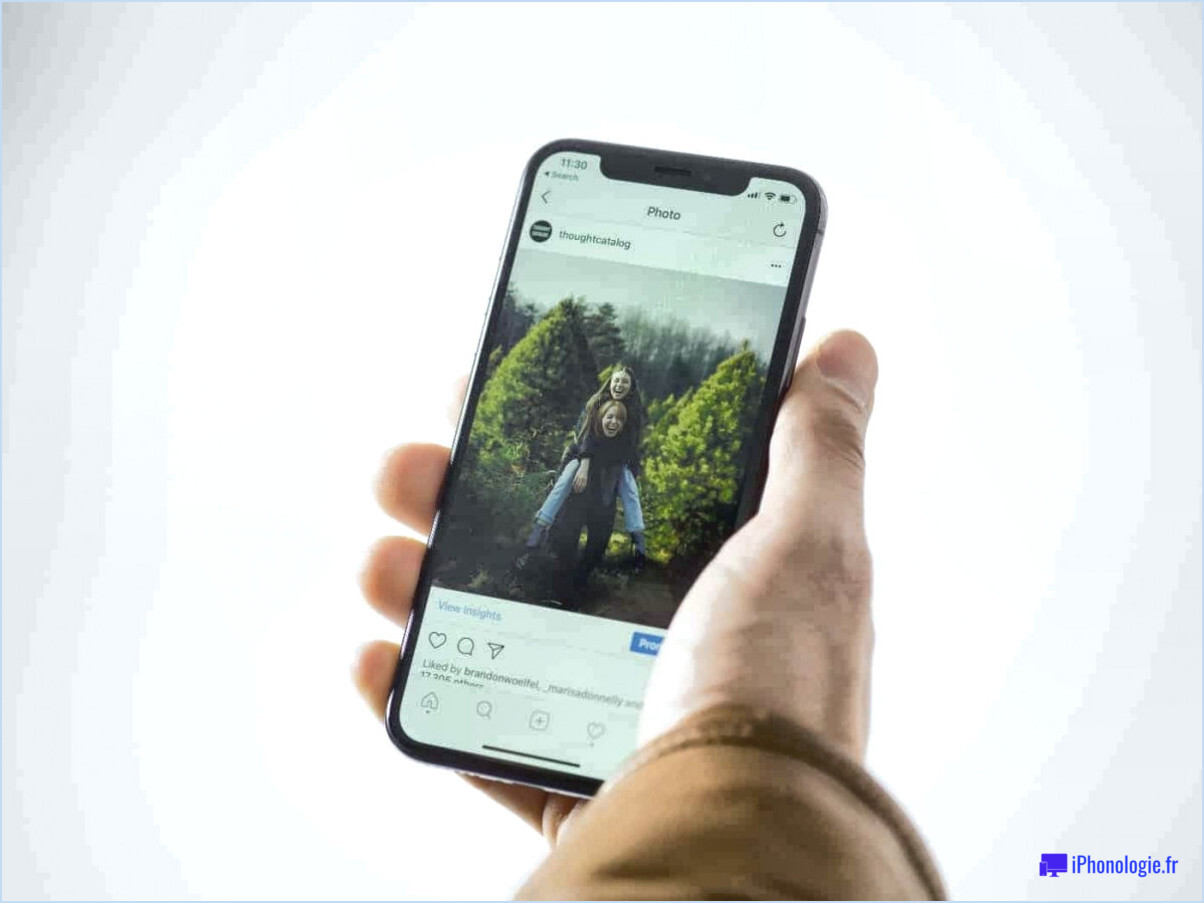Comment poster plusieurs photos sur instagram avec des tailles différentes?
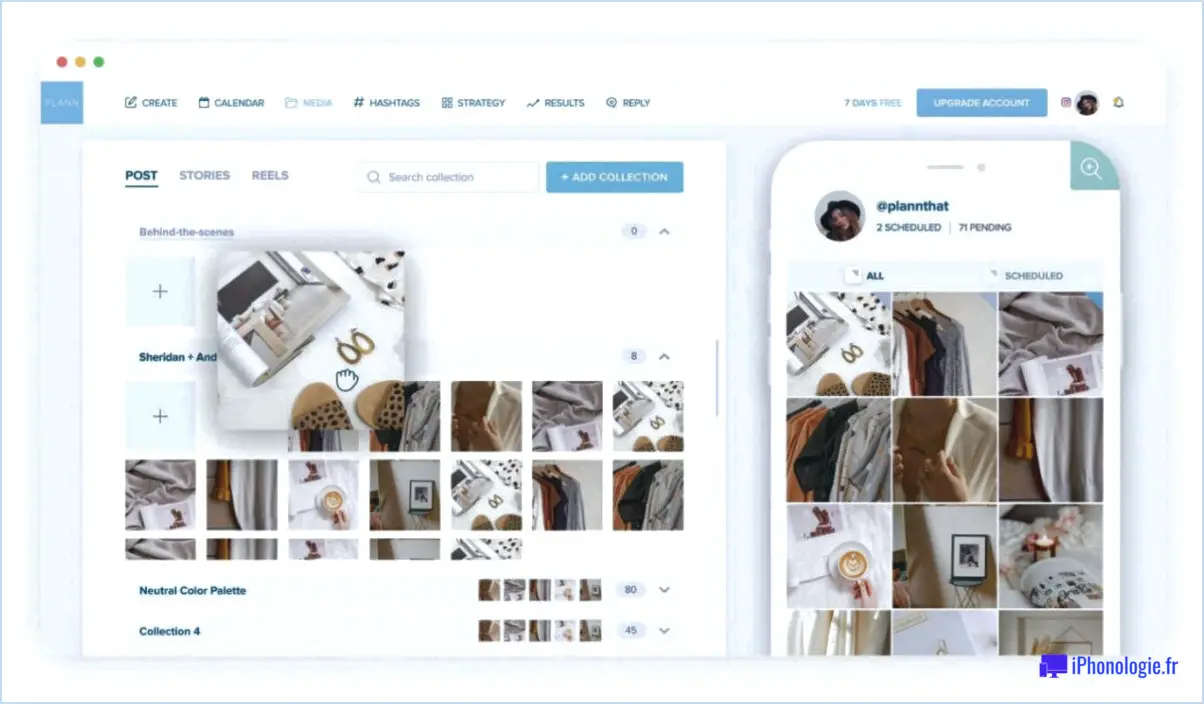
Pour poster plusieurs photos sur Instagram avec des tailles différentes, vous avez quelques options efficaces à portée de main.
- Mise en page à partir d'Instagram : Utilisez l'application officielle, Layout from Instagram, pour créer en toute transparence des collages de photos captivants. Cette application conviviale vous permet de créer des histoires visuellement attrayantes en combinant des photos de différentes tailles en une seule image cohérente. Voici comment procéder :
- Téléchargez et installez Layout from Instagram depuis votre magasin d'applications.
- Ouvrez l'application et sélectionnez les photos que vous souhaitez intégrer à votre collage.
- Parcourez les options de mise en page, en choisissant celle qui correspond à votre esthétique.
- Personnalisez le collage en faisant glisser et en redimensionnant les photos individuelles dans la mise en page.
- Appuyez sur "Enregistrer" pour conserver votre chef-d'œuvre dans votre galerie.
- Maintenant, lorsque vous publiez sur Instagram, téléchargez simplement le collage enregistré en tant qu'image unique.
- Applications tierces : Des applications comme InstaSize et Squaready offrent une solution transparente pour publier des photos de différentes tailles en une seule fois. Ces applications redimensionnent automatiquement vos images pour qu'elles correspondent au format standard d'Instagram, ce qui rend votre profil visuellement attrayant. Voici comment procéder :
- Téléchargez et installez InstaSize ou Squaready depuis votre magasin d'applications.
- Importez les photos que vous souhaitez publier.
- Sélectionnez l'option permettant de créer un collage ou un billet multi-photos.
- Disposez les images comme vous le souhaitez, et l'application ajustera automatiquement leur taille pour s'adapter à la mise en page d'Instagram.
- Modifiez et appliquez des filtres si vous le souhaitez.
- Enregistrez l'image modifiée dans votre galerie.
- Partagez l'image enregistrée sur votre compte Instagram comme vous le feriez avec n'importe quelle autre photo.
En exploitant ces méthodes, vous pouvez présenter sans effort votre collection de photos sans vous soucier des différentes tailles. Que vous utilisiez l'application officielle Layout from Instagram ou des applications tierces comme InstaSize ou Squaready, votre flux Instagram apparaîtra visuellement cohérent et professionnel, laissant vos followers engagés et captivés par votre imagerie captivante.
Peut-on modifier la taille des posts Instagram?
Absolument ! Vous avez la possibilité de créer des posts Instagram de différentes tailles en adoptant divers rapports d'aspect. Imaginez un post carré qui attire l'attention avec le rapport d'aspect classique 1:1. Vous pouvez aussi vous aventurer dans le paysage visuel avec des posts de paysage convaincants grâce aux rapports d'aspect polyvalents 2:3 ou 4:5. Votre créativité détermine les dimensions de la toile, ce qui permet à vos posts de se démarquer dans le monde dynamique d'Instagram.
Comment mettez-vous en page vos posts Instagram?
Lorsqu'il s'agit de la mise en page des posts Instagram la personnalisation est essentielle. Pour garantir l'impact, suivez les étapes suivantes :
- Grille cohérente : Organisez votre flux avec un thème visuel cohérent.
- Typographie : Utilisez des polices variées pour renforcer l'engagement et faire passer votre message.
- Couleurs contrastées : Utilisez des teintes distinctes pour établir un flux visuel et hiérarchiser le contenu.
Comment diviser une photo en 3 sur Instagram?
Pour diviser une image en trois sur Instagram, utilisez la fonction de division en trois de l'application. de l'application. Ouvrez l'application Instagram, accédez à votre profil, appuyez sur les trois lignes dans le coin supérieur gauche et choisissez "Paramètres". Faites défiler vers le bas, sélectionnez "Grille" et assurez-vous que "3×3" est choisi pour une division optimale.
Comment modifier la disposition de la grille sur Instagram?
Pour modifier votre disposition de grille sur Instagram, suivez les étapes suivantes pour un changement en toute transparence :
- Lancez l'application Instagram et accédez à votre profil.
- Cliquez sur l'icône à trois lignes dans le coin supérieur gauche, puis choisissez "Paramètres".
- Faites défiler vers le bas et appuyez sur "Grille".
- Sélectionnez la disposition de la grille de votre choix parmi les options proposées : 3×3, 4×4 ou 5×5.
Votre profil présente désormais une nouvelle mise en page qui correspond à votre vision esthétique. Appréciez la transformation créative !
Comment empêcher Instagram de recadrer mes photos?
Pour empêcher Instagram de recadrer vos photos, envisagez les stratégies suivantes :
- Utiliser un rapport d'aspect carré ou 1:1: Instagram privilégie principalement les photos carrées. En sélectionnant un rapport d'aspect 1:1 lorsque vous prenez ou modifiez vos photos, vous réduisez la probabilité de recadrage. Vous vous assurez ainsi que l'intégralité de votre image s'inscrit dans le cadre d'Instagram.
- Modifier avant de télécharger: Ajustez la composition et la taille de votre photo avant de la télécharger. Les outils d'édition intégrés à Instagram vous permettent d'affiner votre image, afin de la rendre compatible avec Instagram. Utilisez ces outils pour recadrer ou redimensionner votre photo si nécessaire.
- Évitez les dimensions extrêmes: Les dimensions extrêmes, telles que les images très hautes ou très larges, sont plus susceptibles d'être recadrées. Respectez un rapport d'aspect équilibré pour garder le contrôle sur la manière dont votre image apparaît sur la plateforme.
- Testez différentes méthodes de téléchargement: Parfois, le téléchargement via le site web d'Instagram sur un ordinateur peut donner des résultats différents de l'utilisation de l'application mobile. Expérimentez les deux pour voir laquelle préserve le mieux la composition de votre photo.
- Ajouter des bordures: Si votre image doit rester inchangée, envisagez d'ajouter des bordures pour ajuster le rapport d'aspect de l'image sans altérer le contenu principal.
N'oubliez pas que si ces méthodes permettent de minimiser le recadrage, les algorithmes d'Instagram peuvent toujours recadrer légèrement votre image pour l'adapter à sa mise en page. C'est une bonne pratique de revoir votre image téléchargée et de faire les ajustements nécessaires dans l'application pour s'assurer qu'elle est la plus belle possible.
Comment poster 9 carrés sur Instagram?
Pour poster 9 carrés sur Instagram, vous avez plusieurs possibilités :
- Collage d'une seule image : Capturez une photo comportant 9 carrés et téléchargez-la en tant qu'image unique. Utilisez des outils tels que Canva ou Photoshop pour créer un collage cohérent.
- Série en trois parties : Partagez une séquence de 3 images, chacune contenant 3 carrés. Utilisez la fonction carrousel d'Instagram pour maintenir la continuité visuelle.
Comment diviser les photos?
Jusqu'à diviser les photos vous avez plusieurs options :
- Logiciel de retouche photo: Utilisez des outils tels que Photoshop pour diviser la photo en plusieurs parties. Cela permet un contrôle précis des points de division et des ajustements.
- Capture d'écran et collage: Effectuez une capture d'écran de la photo et collez-la dans un document ou un courrier électronique. Cette méthode est rapide mais peut entraîner une baisse de la résolution pour les images de grande taille.
Comment diviser une image en 4 parties?
Pour diviser une image en quatre parties, vous avez plusieurs possibilités :
- Logiciel de retouche photo: Utilisez des programmes comme Photoshop ou GIMP, qui permettent de contrôler précisément le processus.
- Outils en ligne: Des plateformes comme Splitting Pic offrent une approche conviviale pour diviser votre image sans effort.